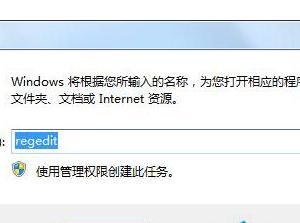Win10系统的运行记录的删除方法 如何删除Win10系统的运行记录
发布时间:2017-06-29 10:30:29作者:知识屋
Win10系统的运行记录的删除方法 如何删除Win10系统的运行记录。我们在使用电脑的时候,总是会遇到很多的电脑难题。当我们在遇到了需要删除Win10电脑中的运行记录的时候,我们应该怎么操作呢?一起来看看吧。
方法一:
1、在Cortana搜索栏输入regedit,回车进入注册表编辑器;
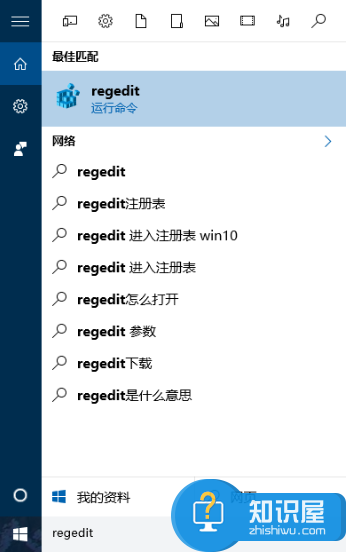
2、展开至HKEY_CURRENT_USER\Software\Microsoft\Windows\CurrentVersion\Explorer\RunMRU,删除右边除“(默认)”之外的所有值,也可以选择性删除,可参照“数据”中命令内容来决定是否删除。
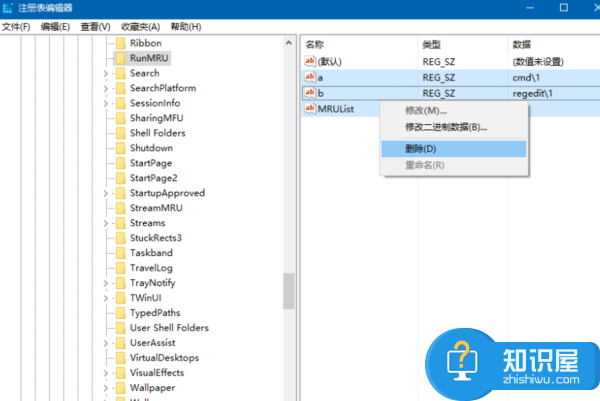
方法二:
1、右键单击任务栏,选择属性;
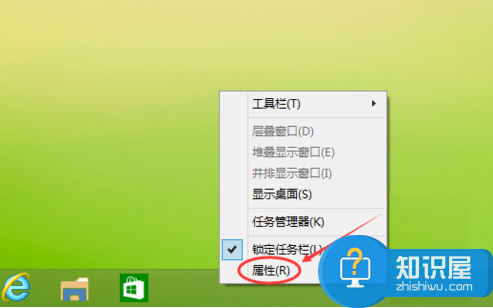
2、在打开的窗口页面中,切换至“开始菜单”项,取消勾选“在开始菜单中存储并显示最近打开的程序”和“在开始菜单和任务栏中存储并显示最近打开的项目”,点击确定即可。
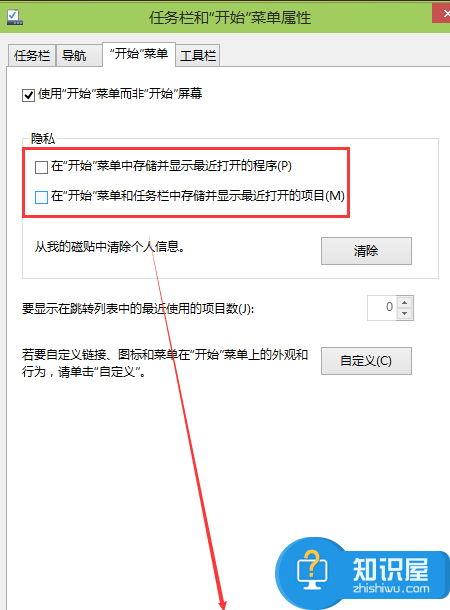
方法三:
1、右键单击开始菜单,选择控制面板--网络和Internet--Internet选项;
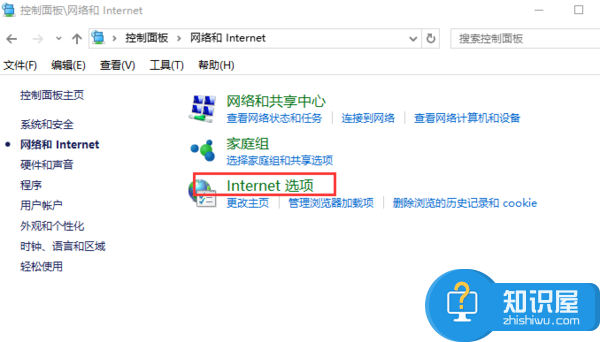
2、点击Internet属性“常规”项下面的删除按钮,勾选Cookie和网站数据、历史记录、下载历史记录三项,然后点击删除即可。
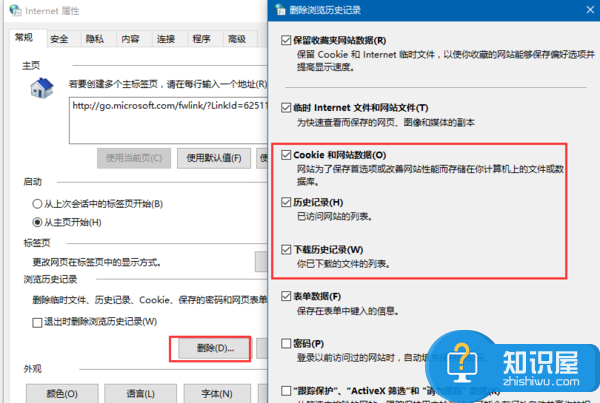
方法四:
1、点击开始菜单,选择设置--个性化;
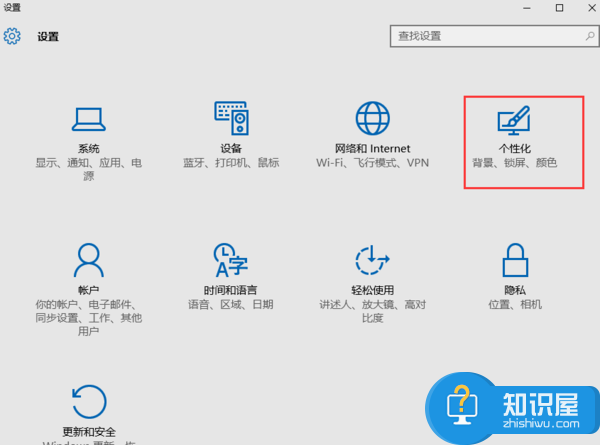
2、点击左侧的开始,在右侧将其“显示最常用的应用”和“显示最近添加的应用”关闭即可。
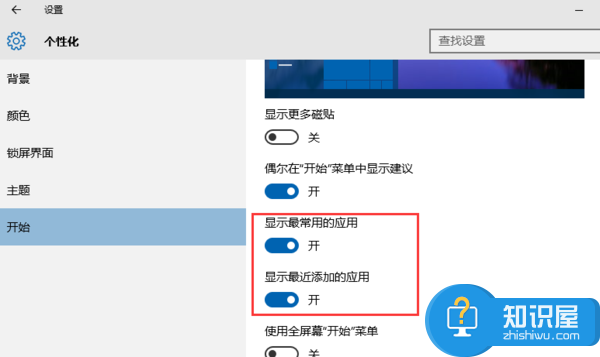
对于我们在遇到了需要进行这样的操作的时候,我们就可以利用到上面给你们介绍的解决方法进行处理,希望能够对你们有所帮助。
知识阅读
软件推荐
更多 >-
1
 一寸照片的尺寸是多少像素?一寸照片规格排版教程
一寸照片的尺寸是多少像素?一寸照片规格排版教程2016-05-30
-
2
新浪秒拍视频怎么下载?秒拍视频下载的方法教程
-
3
监控怎么安装?网络监控摄像头安装图文教程
-
4
电脑待机时间怎么设置 电脑没多久就进入待机状态
-
5
农行网银K宝密码忘了怎么办?农行网银K宝密码忘了的解决方法
-
6
手机淘宝怎么修改评价 手机淘宝修改评价方法
-
7
支付宝钱包、微信和手机QQ红包怎么用?为手机充话费、淘宝购物、买电影票
-
8
不认识的字怎么查,教你怎样查不认识的字
-
9
如何用QQ音乐下载歌到内存卡里面
-
10
2015年度哪款浏览器好用? 2015年上半年浏览器评测排行榜!